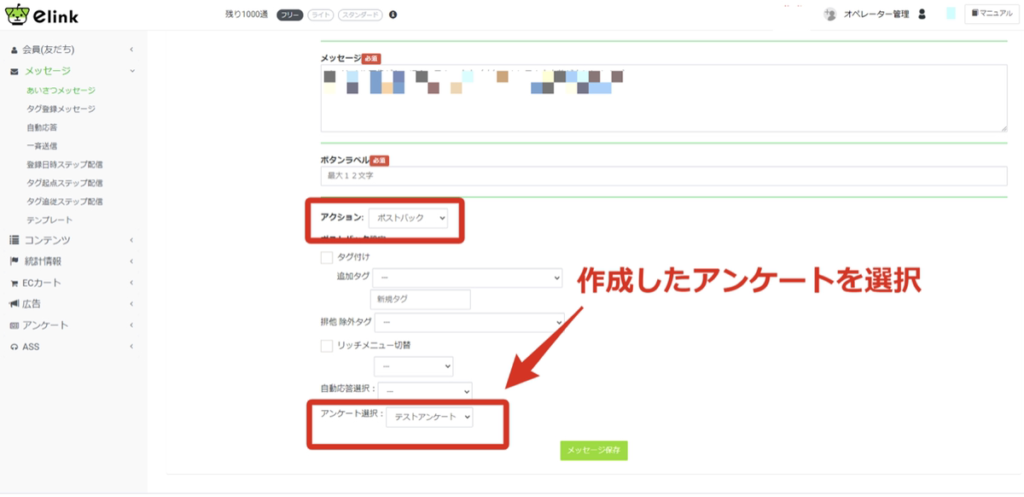アンケートの作成方法
①elink管理画面にログインし、『アンケート』をクリックします。
②『アンケート管理』をクリックします。
③『アンケートシナリオ名』『対象BOT』を選択し『作成』を押します。
④『質問設定』をクリックします。
⑤『新規質問追加』をクリックします。
⑥必要項目を入力し『保存』を押します。
※『見出しタイトル』は16文字までで設定して下さい。
17文字以上の場合はLINEメッセージ上で表示されませんのでご注意ください。
管理名:ユーザーには反映されません。
見出しタイトル:ユーザーから見ると、下記箇所です。
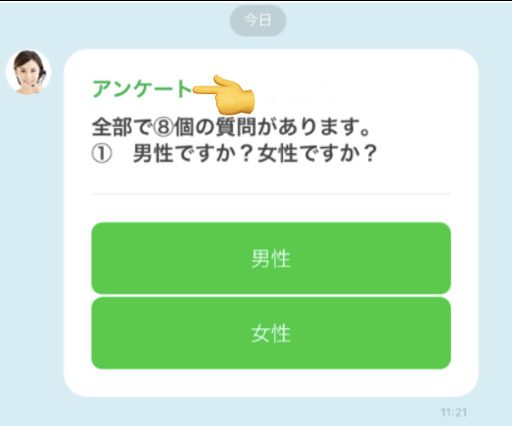
最終フラグ:アンケート終了する場合はチェックします。
※サンクスメッセージには、URLを入力されてもリンクとして機能はしません。
文字として認識され、タップしリンクに移動することは出来かねます。
▼例)犬か猫かの質問で回答タイプがボタンの場合
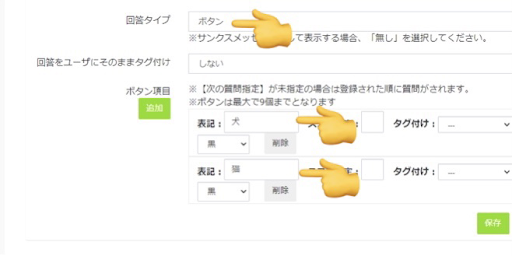
⑦保存後に表示される右上『アンケート一覧』を押し、一覧ページに戻ります。
⑧作成したアンケートの『終了メッセージ』をクリックします。
※アンケート終了後に表示するものです。
⑨アンケート終了後に表示する『メッセージタイプ』を選択し、メッセージを作成後『メッセージ保存』で完成です。
※文字化けするので環境依存文字「①」「❶」は使用しないでください。
アンケートの発動方法
アンケートは、あいさつメッセージ、自動応答、一斉送信、ステップ配信等、各配信時に発動できます。
①アンケートの発動方法は各配信メッセージ作成の際、『メッセージタイプ』で下記いずれかを選択します。
ボタン・画像カルーセル・カルーセル・選択ボタン・クイックリプライ
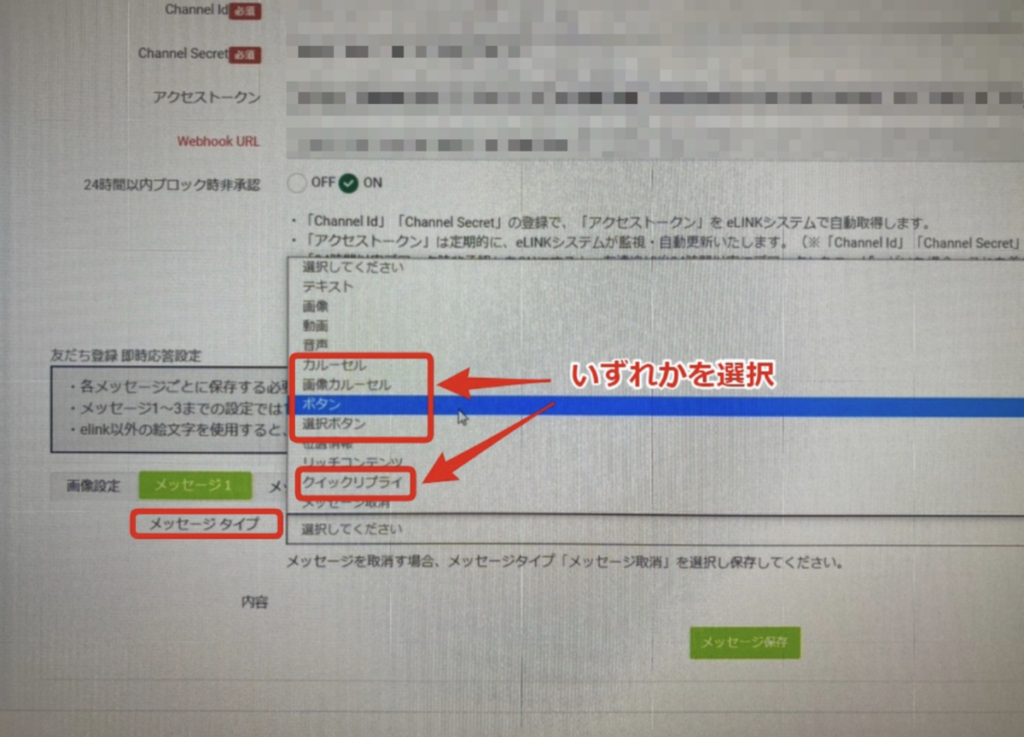
②『アクション』は『ポストバック』を選択してください。
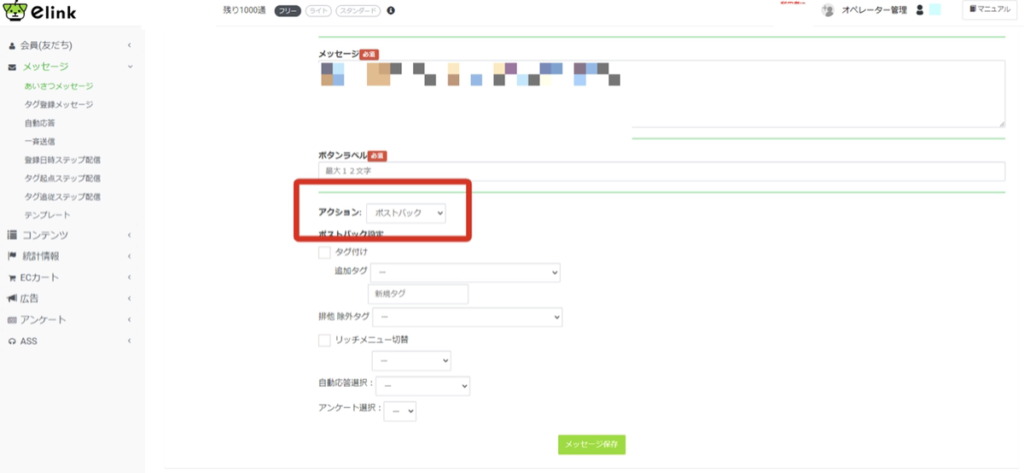
③『アンケート選択』で作成したアンケートを選択し、『メッセージ保存』したら完成です。